So erhalten Sie Schlafenszeit-Benachrichtigungen basierend auf der Zeit, zu der Sie aufwachen müssen

So erhalten Sie Schlafenszeit-Benachrichtigungen basierend auf der Zeit, zu der Sie aufwachen müssen
Share Across Devices ist eine von Microsoft für Windows 10-Plattformen eingeführte Anwendung, darunter Computer, Tablets und sogar Smartphones, die das Windows 10 Anniversary Update erhalten haben. Diese universelle App ermöglicht die nahtlose Datei- und Linkfreigabe zwischen mehreren Windows 10-Geräten. Allerdings sollten alle beteiligten Geräte dasselbe Microsoft-Konto für die Freigabe verwenden. Für Windows 11 ist es sofort verfügbar.
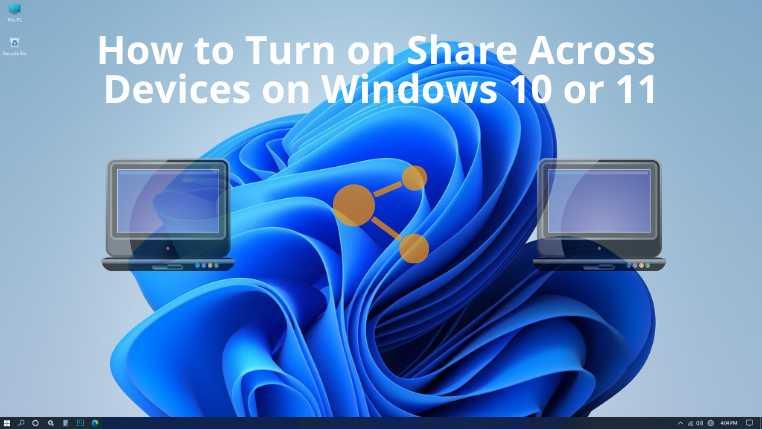
Sie können die Share Across Devices-App auch auf Xbox One oder HoloLens verwenden. Mit dieser App können Sie beliebige Texte oder Links aus einer App mit jedem anderen Windows-Gerät teilen, das Sie besitzen. Damit können Benutzer mit der Arbeit an einem Projekt auf ihrem Büro-Laptop beginnen und die Arbeit nach der Rückkehr nach Hause über einen PC oder ein Tablet beenden.
Sie müssen diese App nicht auf allen Zielgeräten installieren. Sie müssen lediglich den Link vom Quellgerät teilen. Wenn das Zielgerät eingeschaltet und aktiv ist, wird sein Standardbrowser sofort gestartet und öffnet den freigegebenen Link. Wenn Sie einen YouTube-Link teilen, öffnet das Zielgerät diesen Link in der YouTube-App.
Darüber hinaus unterstützt diese App TubeCast und MyTube. Wenn Sie einige Texte teilen möchten, sollte die geräteübergreifende Freigabe auf dem Zielgerät aktiviert sein. Erst dann empfängt das Zielgerät den Text und kopiert ihn in die Zwischenablage.
Die App hat gerade ihre Version 2.0 erhalten, die File Transfer unterstützt . Die Dateiübertragung erfolgt über lokale drahtlose oder kabelgebundene Verbindungen und nicht über unternehmensübergreifende Netzwerke oder Mobilfunknetze. „Share Across Devices“ ist auch auf Windows 11-Geräten verfügbar. In diesem Blog erfahren Sie, wie Sie „Share Across Devices“ unter Windows aktivieren.
So aktivieren Sie die geräteübergreifende Freigabe
Wenn es um die Optionen zum Teilen mit dieser App geht, können Sie entweder nur mit Ihren Geräten oder mit allen Personen, die sich in der Nähe aufhalten, teilen. Dazu müssen Sie es zunächst einschalten. Hier sind die Schritte, die Sie unter Windows 11 ausführen müssen . Die Schritte sind für Windows 10 -PCs ziemlich ähnlich.
Hinweis: Mit der Option „Nur meine Geräte“ können Sie Apps verwenden, die Sie auf allen Ihren Geräten haben und mit demselben Microsoft-Konto angemeldet sind, während „Alle in der Nähe“ bedeutet, dass andere in Ihrer Nähe diese Funktion mit Ihrem PC verwenden können.
Abschluss
Mit der Share Across Devices-App können Windows-Benutzer nahtlose App-Erlebnisse auf mehreren Geräten genießen. Nachdem Sie nun gelernt haben, wie Sie „Share Across Devices“ unter Windows aktivieren, können Sie diese App sofort und ohne Probleme nutzen.
So erhalten Sie Schlafenszeit-Benachrichtigungen basierend auf der Zeit, zu der Sie aufwachen müssen
So schalten Sie Ihren Computer über Ihr Telefon aus
Windows Update arbeitet grundsätzlich in Verbindung mit der Registrierung und verschiedenen DLL-, OCX- und AX-Dateien. Falls diese Dateien beschädigt werden, sind die meisten Funktionen von
Neue Systemschutz-Suiten schießen in letzter Zeit wie Pilze aus dem Boden, alle bringen eine weitere Antiviren-/Spam-Erkennungslösung mit sich, und wenn Sie Glück haben
Erfahren Sie, wie Sie Bluetooth unter Windows 10/11 aktivieren. Bluetooth muss aktiviert sein, damit Ihre Bluetooth-Geräte ordnungsgemäß funktionieren. Keine Sorge, es ist ganz einfach!
Zuvor haben wir NitroPDF getestet, einen netten PDF-Reader, der es dem Benutzer auch ermöglicht, Dokumente in PDF-Dateien zu konvertieren, mit Optionen wie Zusammenführen und Aufteilen der PDF
Haben Sie schon einmal ein Dokument oder eine Textdatei mit redundanten, unbrauchbaren Zeichen erhalten? Enthält der Text viele Sternchen, Bindestriche, Leerzeichen usw.?
So viele Leute haben nach dem kleinen rechteckigen Google-Symbol neben Windows 7 Start Orb auf meiner Taskleiste gefragt, dass ich mich endlich entschlossen habe, dies zu veröffentlichen
uTorrent ist mit Abstand der beliebteste Desktop-Client zum Herunterladen von Torrents. Obwohl es bei mir unter Windows 7 einwandfrei funktioniert, haben einige Leute
Jeder muss bei der Arbeit am Computer häufig Pausen einlegen. Wenn Sie keine Pausen machen, besteht eine große Chance, dass Ihre Augen aufspringen (okay, nicht aufspringen).







